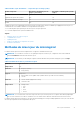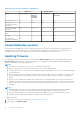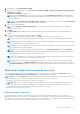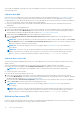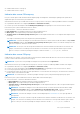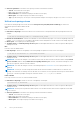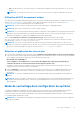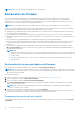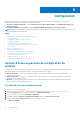Users Guide
Table Of Contents
- Guide de l’utilisateur de Dell Lifecycle Controller
- Table des matières
- Introduction
- Avantages de l’utilisation de l’outil Lifecycle Controller
- Avantages de l'utilisation d'iDRAC avec Lifecycle Controller
- New in this release
- Principales fonctionnalités
- Fonctionnalités sous licence du Lifecycle Controller
- Affichage des informations de licence iDRAC
- Autres documents utiles
- Accès aux documents à partir du site de support Dell
- Contacter Dell
- Utilisation du Lifecycle Controller
- Démarrage du Lifecycle Controller
- Première utilisation de Lifecycle Controller
- Configuration du Lifecycle Controller à l'aide de l'Assistant Configuration initiale
- Spécification de la langue et du type de clavier
- Affichage de la présentation du produit
- Configuration des paramètres réseau de Lifecycle Controller
- Configuration du réseau et des références iDRAC
- Caractères recommandés pour les noms d'utilisateur et mots de passe
- Affichage du résumé des paramètres réseau
- Accès à l’aide
- Affichage des notes de mise à jour
- Configuration de Lifecycle Controller à partir de la page d'accueil
- Configuration du Lifecycle Controller à l'aide de l'Assistant Configuration initiale
- Fonctions du Lifecycle Controller
- Operating system deployment
- Installing an operating system
- Utilisation de la configuration RAID optionnelle
- Configuration de RAID à l'aide de l'assistant de déploiement du système d'exploitation
- Installation automatique
- Démarrage sécurisé UEFI
- Accès aux pilotes
- Installation d'un système d'exploitation sur un LUN iSCSI et un LUN FCoE
- Scénarios post-redémarrage
- Surveillance
- Affichage et exportation de l'inventaire matériel
- About view and export current inventory
- À propos d'afficher/exporter l'inventaire installé en usine
- Affichage de l'inventaire matériel (actuel ou installé en usine)
- Exportation de l'inventaire matériel (actuel ou installé en usine)
- Affichage ou exportation de l'inventaire matériel après le remplacement d'une pièce
- Affichage ou exportation de l'inventaire actuel après réinitialisation du Lifecycle Controller
- Journal Lifecycle Controller
- mise à jour de firmware
- Configuration
- Options d'accès au panneau de configuration du système
- Configuration de l'iDRAC
- Configuration de la date et de l'heure système
- Configuration du RAID
- Configuration de RAID à l’aide de RAID logiciel
- Création d'un disque virtuel sécurisé sur un contrôleur RAID
- Key encryption
- Mode de cryptage par clé locale
- Briser les lecteurs en miroir
- System setup — Advanced Hardware Configuration
- Collecte de l'inventaire système au redémarrage
- Configuration d'un lecteur USB local
- Configuration des serveurs NFS et CIFS
- Conditions while configuring HTTP or HTTPS server
- Maintenance
- Noms conviviaux des composants du système
- Utilisation de la configuration du système et du Gestionnaire d'amorçage
- Choix du mode d’amorçage du système
- Accès au programme de configuration du système
- Réponse aux messages d'erreur
- Utilisation des touches de navigation de la configuration du système
- Options du programme de configuration du système
- Écran System Setup Main (Menu principal de la configuration du système)
- Écran System BIOS (BIOS du système)
- Écran Informations sur le système
- Écran Memory Settings (Paramètres de la mémoire)
- Écran Paramètres du processeur
- Écran Paramètres SATA
- Écran Boot Settings (Paramètres d’amorçage)
- Écran Périphériques intégrés
- Écran Communications série
- Écran Paramètres du profil du système
- System security screen
- Paramètres divers
- Fonctionnalités de mot de passe du système et de configuration
- Accès au UEFI Boot Manager (Gestionnaire d'amorçage UEFI)
- Gestion des systèmes intégrés
- Utilitaire de configuration d'iDRAC
- Dépannage et questions fréquemment posées
Pour accéder à la logithèque sur le disque local, créez une logithèque sur un DVD ou un lecteur USB et reliez-la au serveur localement ou à
l’aide d’un média virtuel.
Utilisation d'un DVD
Utilisez les DVD Server Update Utility (SUU) ou les DVD personnalisés (ISO de SUU téléchargés depuis https://www.dell.com/support/
kbdoc/en-in/000123359 et gravés sur un DVD) pour effectuer des mises à jour de firmware. Les DVD disponibles sont les suivants :
● OpenManage SUU : DVD permettant de mettre à jour tous les composants du serveur tels que le Lifecycle Controller, Dell Diagnostics,
le BIOS, le contrôleur RAID, la carte réseau, l'iDRAC et le bloc d'alimentation.
● Lifecycle Controller OS Driver Packs : DVD (Windows uniquement) permettant de mettre à jour les packs de pilotes du système
d'exploitation.
Pour accéder aux mises à jour à partie d'un DVD :
1. Insérez le DVD approprié dans le lecteur de CD/DVD connecté localement. Vous pouvez également insérer le DVD approprié dans le
client et utiliser la fonctionnalité Média virtuel pour accéder au lecteur de CD/DVD connecté. Pour plus d’informations, consultez le
document Guide de l’utilisateur de l’iDRAC disponible à l’adresse https://www.dell.com/idracmanuals.
2. Depuis le menu déroulant Disque local, sélectionnez le disque qui contient le DVD à jour.
3. Dans le champ Chemin de fichier ou Chemin du package de mise à jour, indiquez l'emplacement ou le sous-répertoire où se
trouve le catalogue.
REMARQUE : si le fichier de catalogue se trouve dans le dossier racine, ne saisissez aucun nom de fichier dans le champ Chemin
d’accès au fichier ni dans le champ Chemin d’accès au package de mise à jour. Toutefois, si le fichier de catalogue se trouve
dans un sous-répertoire, saisissez le nom de ce dernier.
REMARQUE : Si le fichier de catalogue ou le DUP sont téléchargés depuis downloads.dell.com, ne le copiez pas dans un
sous-répertoire.
REMARQUE : Le Lifecycle Controller accepte des chemins de 256 caractères incluant le nom du fichier et son extension. Par
exemple, si 56 caractères sont utilisés pour le nom de fichier et son extension, il ne reste que 200 caractères pour le chemin
d’accès. Le Lifecycle Controller ne prend pas en charge les caractères suivants : :,*, ?, ", <, >, |, #, %, ^, et ESPACE.
Utilisation d'un lecteur USB
Vous pouvez télécharger la logithèque depuis le DVD SUU ou un emplacement FTP vers un lecteur USB, puis accéder aux mises à jour
depuis ce lecteur.
Avant le téléchargement de la logithèque sur le lecteur USB, assurez-vous que les conditions suivantes sont remplies :
● Les mises à jour sont téléchargées à l’aide du Dell Repository Manager et la logithèque est créée sur un lecteur USB interne.
REMARQUE : Pour télécharger toute la logithèque, assurez-vous que le lecteur USB comprend 8 Go d’espace libre.
● Connectez le lecteur USB au système.
Pour effectuer une mise à jour à l’aide d’un lecteur USB :
1. Insérez un lecteur USB dans le système géré. Vous pouvez également insérer le lecteur USB dans le système client et utiliser la
fonctionnalité Média virtuel pour accéder au lecteur USB. Pour plus d’informations sur la gestion des tâches, voir Guide de l’utilisateur
de l’iDRAC disponible à l’adresse https://www.dell.com/idracmanuals.
2. Dans la liste déroulante Sélectionner un périphérique, sélectionnez le lecteur USB contenant les mises à jour (DUP ou logithèque).
3. Cliquez sur Parcourir pour sélectionner le fichier ou le package de mise à jour.
REMARQUE :
Si le fichier de catalogue ou le DUP sont téléchargés depuis downloads.dell.com, ne le copiez pas dans un
sous-répertoire.
REMARQUE : Le Lifecycle Controller accepte des chemins de 256 caractères incluant le nom du fichier et son extension. Par
exemple, si 56 caractères sont utilisés pour le nom de fichier et son extension, il ne reste que 200 caractères pour le chemin
d’accès. Le Lifecycle Controller ne prend pas en charge les caractères suivants : :,*, ?, ", <, >, |, #, %, ^, et ESPACE.
Utilisation d'un serveur FTP
Lifecycle Controller offre des options de mise à jour de serveur à l’aide d’un firmware disponible sur un serveur FTP interne. Pour utiliser le
FTP local configuré en tant que proxy ou non proxy, utilisez les options suivantes :
34
mise à jour de firmware